Base de conocimiento
- Community
- :
- Comunidad
- :
- Aprende
- :
- Base de conocimiento
- :
- Dominio de Herramientas | Filtro
Dominio de Herramientas | Filtro
- Suscribirse a un feed RSS
- Marcar como nuevo
- Marcar como leída
- Favorito
- Suscribir
- Página de impresión sencilla
- Notificar al moderador
el 11-03-2020 06:16 AM
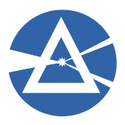
La herramienta Filtro, una de las herramientas en la categoría Preparación, separa los datos en dos secuencias de salida, verdadero y falso, en función de un filtro básico o una expresión personalizada. Recomendamos que primero completes la lección interactiva sobre eliminación de filas en los datos.
Con la herramienta Filtro puedes realizar lo siguiente:
- Eliminar filas con un valor nulo (adjunto en Filtro.yxwz):
El filtro básico de la herramienta Filtro te puede ayudar a obtener respuestas simples muy rápidamente. Si quieres eliminar todas las filas nulas de la columna Campo2, puedes seleccionar Campo2 en el filtro básico y, luego, seleccionar “No es nulo”.
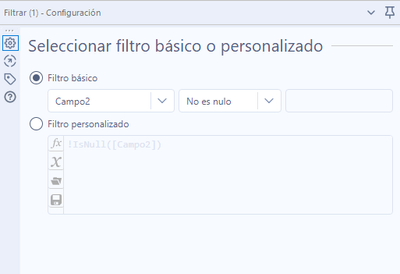
Como se ve en este ejemplo, tres registros son verdaderos y salen del ancla T y dos son falsos y salen del ancla F.
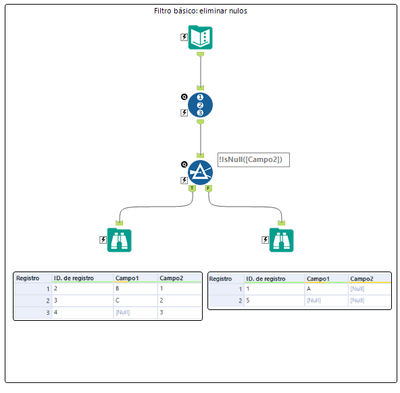
- Filtrar rangos de fechas específicos (adjunto en la aplicación Filtro.yxwz):
El filtro personalizado se puede usar para crear expresiones que devuelven valores verdaderos o falos para cada fila de datos entrantes. Por ejemplo, aquí tenemos dos herramientas de interfaz Fecha, llamadas Fecha inicial y Fecha final en sus respectivas configuraciones de anotación, que se pueden utilizar para permitir que un usuario final de la aplicación filtre los datos.
Solo los registros que cumplan ambos criterios serán verdaderos ya que usamos una instrucción AND entre las dos expresiones. Si un usuario selecciona '2017-01-01' como fecha inicial y '2017-01-07' como fecha final, todos los registros de ese período de tiempo saldrán por el ancla T de la herramienta Filtro:
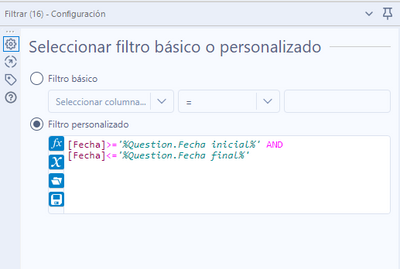
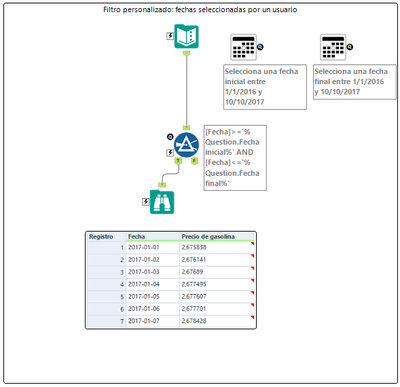
Para probar que el filtro funciona correctamente, la fecha inicial y final se pueden introducir en la ventana Flujo de trabajo – Configuración en la pestaña Flujo de trabajo que se puede acceder haciendo clic en cualquier parte en blanco del lienzo:
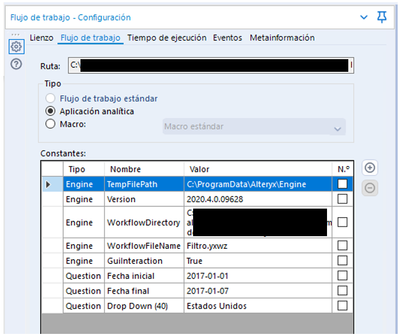
- Filtrar ciertas palabras contenidas en las celdas (adjunto en la aplicación Filto.yxwz):
Puedes utilizar varias funciones Contains separadas por un operador OR (“||” o "OR" funcionarán) y luego agregar otra condición con un operador AND ("&&" o "AND" funcionarán) para filtrar las filas que cumplen ambos criterios:
(Contains([Dichos de comida],"pan") Contains([Dichos de comida]," limón")) && [Fuente] IN ("Sitio web1","Sitio web 2")
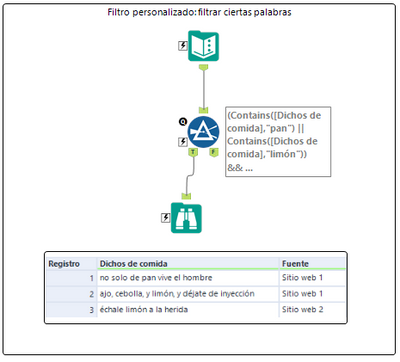
El ancla T de la herramienta Filtro muestra los tres registros que contienen “pan” o ‘limón” en la columna Dichos de alimentos y provienen de la Fuente Sitio web 1 o 2.
- Utilizar un filtro como una herramienta Desvío (adjunto en la aplicación Filtro.yxwz):
Tal vez tienes una fórmula muy manual y desconectada que utilizas para pronosticar ventas que depende de la región, el país y el continente. En lugar de una sola herramienta Fórmula complicada, puedes usar varias herramientas Filtro para dividir los datos (parecido a la funcionalidad de la herramienta Desvío), calcular una proyección y, finalmente, unir los resultados. El primer filtro se configura para filtrar los datos a un solo país seleccionado por el usuario final de la aplicación:
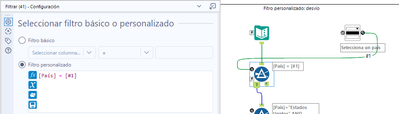
Observa que la herramienta Lista desplegable está conectada directamente al ancla Q de la herramienta Filtro para que esté disponible como parte de las conexiones de las preguntas. Esto permite una depuración más sencilla, ya que los valores de prueba se pueden probar en la ventana Flujo de trabajo – Configuracion en la pestaña Flujo de trabajo.
Ahora que tenemos el país seleccionado, podemos ejecutarlo a través del conjunto de filtros y fórmulas:
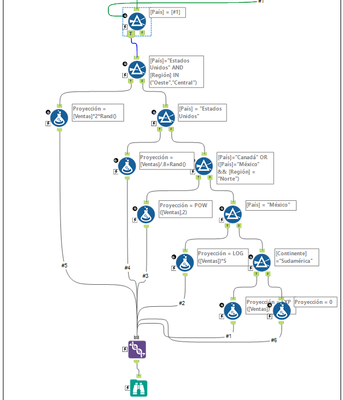
Estos son los resultados para Estados Unidos:

¡A esta altura, ya debes tener conocimiento experto de la herramienta Buscar y reemplazar! Si ya eres un genio con otras herramientas de Designer, contribuye al Blog de la Comunidad compartiendo tus experiencias y diciéndonos cómo y para qué utilizas nuestras herramientas en tu vida diaria. Si te interesa contribuir al Blog, envía un correo electrónico a flavia.brancato@alteryx.com para acceder a la sección.
Todos los lunes publicamos sobre una herramienta. Con eso en mente, nos encantaría saber cuál es tu favorita o, quizás, qué herramienta te gustaría ver aquí en la Comunidad la próxima semana. No olvides de suscribirte al panel de la Base de Conocimiento para recibir notificaciones de las últimas novedades.
*Esta publicación fue escrita originalmente por @patrick_digan en la comunidad en inglés
-
10.5
1 -
agregar campos
1 -
Alteryx
1 -
alteryx desi
1 -
Alteryx Designer
20 -
Alteryx for Good
1 -
Altyeryx Designer
1 -
appended fields
1 -
Apps
1 -
base de conocimiento
2 -
Best Practices
8 -
blog
1 -
browse tool
1 -
buscar V
1 -
buscar y reemplazar
1 -
buscarV
1 -
casos prácticos
1 -
Coincidencia difusa
1 -
Common Use Cases
10 -
Data Preparation
1 -
Datasets
1 -
Date Time
1 -
Descargar
1 -
Designer
2 -
Documentation
5 -
dominio de herramientas
18 -
domínio de herramientas
1 -
download tool
1 -
Dynamic Input
2 -
Dynamic Processing
1 -
entrada de texto
1 -
entrada dinámica
1 -
Error Message
1 -
estudiantes
1 -
examinar
1 -
Expression
2 -
fecha y hora
1 -
filtrar
1 -
filtro. dominio de herramientas
1 -
Find Replace
1 -
foro
1 -
Fuzzy Match
1 -
fórmula
1 -
Gallery
5 -
grupos de usuarios
1 -
Guidelines
1 -
herramientas
5 -
How To
12 -
Input
1 -
Join
4 -
knowledge base
1 -
Licences
1 -
licencias
1 -
licencias gratuitas
1 -
Licensing
1 -
Macros
1 -
MongoDB
2 -
muestra
1 -
Onboarding
1 -
ordenar
1 -
Parse
1 -
Preparation
4 -
profesores. organizaciones sin fines de lucro
1 -
publica gallery
1 -
Publish
1 -
Python
1 -
Regex
1 -
resumir
1 -
Sample
1 -
Scheduler
1 -
seleccionar
1 -
Select
1 -
sort
1 -
Summarize
1 -
Tableau
1 -
text input
1 -
texto a columnas
1 -
Tips and Tricks
9 -
Tool Mastery
6 -
Tools
8 -
Transformation
1 -
transponer
1 -
Transpose
1 -
Troubleshooting
1 -
Union
1 -
Unique
1 -
unir
1 -
Unión
1 -
Workflow
6 -
único
1
- « Anterior
- Siguiente »